Los 9 mejores complementos de video de WordPress para cargar, alojar y reproducir videos
Publicado: 2022-07-19Los videos son una forma fantástica de comunicarse con sus visitantes y aumentar la participación, y se están volviendo cada vez más comunes en los sitios web. De hecho, Social Media Week informó que los videos pronto representarán el 82 por ciento del tráfico mundial de Internet.
Muchas personas deciden usar un complemento para agregar videos a su sitio, pero una búsqueda rápida en el repositorio de complementos revelará una gran variedad de opciones.
Para ayudarlo a elegir la mejor manera de mostrar videos en su sitio web, examinamos los mejores complementos y los comparamos según sus características, ventajas y desventajas, facilidad de uso y precios.
Los mejores complementos de vídeo de WordPress
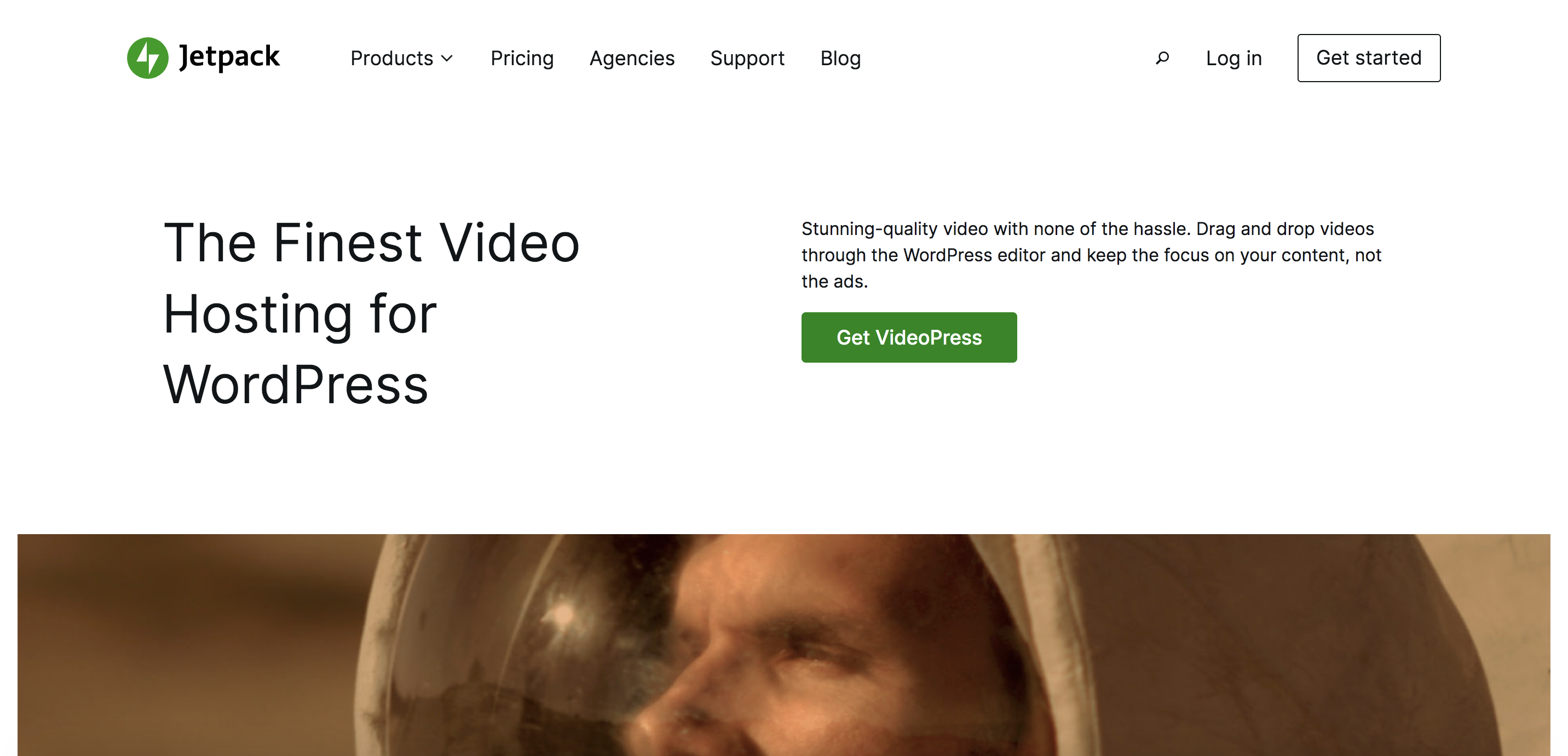
1. Prensa de vídeo Jetpack
Jetpack VideoPress es un poderoso complemento de video de WordPress que le permite mostrar lo que más importa: su increíble contenido. VideoPress fue creado específicamente para WordPress por Automattic, el equipo detrás de WordPress.com. Esto significa que puede esperar que funcione a la perfección con todos los temas y complementos principales.
VideoPress elimina el estrés de usar videos en su sitio web de WordPress. Es totalmente receptivo y sus visitantes obtienen una experiencia intuitiva y ultrarrápida sin importar qué dispositivo estén usando.
Sus capacidades de alojamiento son donde realmente brilla. VideoPress almacena y sirve archivos de video fuera del sitio, por lo que no sobrecargan su sitio web. Obtiene las ventajas de alojar en una plataforma de terceros como YouTube, pero con control total sobre la experiencia de sus visitantes: sin anuncios, sin sugerencias no relacionadas, solo el contenido que desea que se muestre.
VideoPress le permite mostrar sus hermosos videos en Full 1080p o 4K HD, y obtiene 1 TB de almacenamiento generoso, suficiente para casi cualquier sitio web de WordPress.
¿Quiere cambiar la apariencia de su reproductor de video? Utilice las opciones proporcionadas para cambiar los colores para que coincidan con su marca. También puede ofrecer a sus visitantes el máximo control sobre su experiencia, permitiéndoles seleccionar el formato y la resolución en la que les gustaría mirar, cambiar la velocidad de reproducción, habilitar los subtítulos y usar la función de imagen en imagen para "salir". el video para una visualización más fácil.
Características clave de Jetpack VideoPress:
- Alojamiento con un potente CDN, que mantiene su sitio cargando rápidamente
- La capacidad de arrastrar y soltar sus videos en cualquier página o publicación
- Compatibilidad total con 4K HD
- Soporte de imagen en imagen
- Soporte de subtítulos
- Velocidades de reproducción variables
- Inicios de sesión ilimitados para los miembros de su equipo
- Integración con la biblioteca de medios de WordPress, para que pueda administrar videos desde el tablero
- 1 TB de almacenamiento con un tamaño máximo de carga de video de 5 GB
- Fondos de video de ancho completo
- La capacidad de restringir videos a usuarios registrados
- Una experiencia sin publicidad
- Un reproductor de marca que se puede personalizar para adaptarse a su marca y sitio
Ventajas de Jetpack VideoPress:
- Los videos se alojan fuera del sitio, lo que mantiene su sitio web ligero y rápido.
- Está construido y mantenido por el equipo detrás de WordPress.com, para una integración perfecta.
- El reproductor de video es totalmente receptivo y brinda una excelente experiencia móvil, tableta y computadora de escritorio.
- Puede mostrar su contenido de la mejor manera con soporte para videos 4K, 1080p y de movimiento rápido.
- Puede restringir videos a usuarios registrados, lo que significa que podrían ser parte de una membresía o suscripción.
- Puede personalizar fácilmente el reproductor de video para que coincida con su marca sin la marca VideoPress.
- Hay muchas características adicionales como soporte de imagen en imagen, videos privados, controles de velocidad de reproducción, subtítulos y miniaturas de video personalizadas.
Contras de Jetpack VideoPress:
- Si bien el complemento ofrece un valor excelente, no hay un plan gratuito.
- No hay herramientas integradas de generación de prospectos.
- Si bien las estadísticas básicas están disponibles, son menos detalladas que con algunos competidores.
Facilidad de uso:
VideoPress se creó específicamente para trabajar con sitios de WordPress, por lo que puede incorporar videos en su sitio web como lo haría con cualquier otro contenido. Puede usar el editor de bloques de WordPress incorporado, lo que hace que la curva de aprendizaje sea prácticamente inexistente.
VideoPress también proporciona documentación completa y fácil de leer, y cuenta con un equipo de ingenieros de felicidad para ayudarlo si tiene algún problema.
Precios:
- VideoPress está disponible como complemento independiente por $ 5,95 al mes durante el primer año. Después de ese tiempo, se convierte en $9.95 por mes.
- Puede obtener VideoPress como parte del plan Jetpack Complete, que también incluye una gran cantidad de herramientas de seguridad, velocidad y crecimiento, por $ 29.96 por mes durante el primer año. Después de ese tiempo, se convierte en $99.95 por mes.
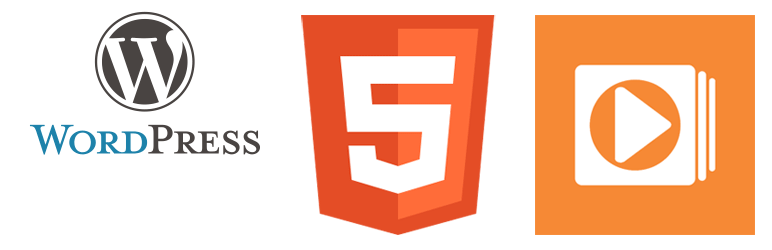
2. Reproductor de video fácil
Easy Video Player es un complemento de video de WordPress que le permite agregar contenido a su sitio desde muchos servicios populares para compartir videos. También puede usar esta herramienta para mostrar el contenido que ha agregado a la biblioteca multimedia. El complemento viene con un conjunto de códigos cortos para agregar videos en cualquier lugar de su sitio, controlar el tamaño del reproductor de video o configurar videos para que se reproduzcan en bucle o automáticamente.
Características clave de Easy Video Player:
- Códigos cortos que te permiten controlar e incrustar videos
- Una interfaz sencilla
- Compatibilidad con vídeos alojados por cuenta propia y de terceros
- La capacidad de usar CSS para personalizar el reproductor de video
Ventajas de Easy Video Player:
- La interfaz es simple y rápida de aprender.
- El complemento es completamente gratuito, sin opciones premium.
Contras de Easy Video Player:
- Tienes que alojar tu contenido en tu sitio web o usar un servicio de video (como YouTube o Vimeo).
- Easy Video Player no incluye bloques para el editor de WordPress, por lo que debe confiar en los códigos cortos para agregar su contenido.
- Puede ser complicado hacer coincidir la apariencia del reproductor con su marca si no se siente cómodo editando CSS.
- El reproductor no proporciona muchas funciones más allá de la simple reproducción de video.
Facilidad de uso:
Easy Video Player es relativamente fácil de usar al incrustar un video. Sin embargo, el complemento funciona a través de códigos cortos, que pueden ser un poco más difíciles de usar que agregar bloques en el Editor de WordPress. Además, si desea editar la apariencia de la reproducción de video, deberá usar CSS. Hay documentación limitada disponible, pero el desarrollador responde regularmente a los problemas de soporte en el repositorio de WordPress.
Precios:
Libre
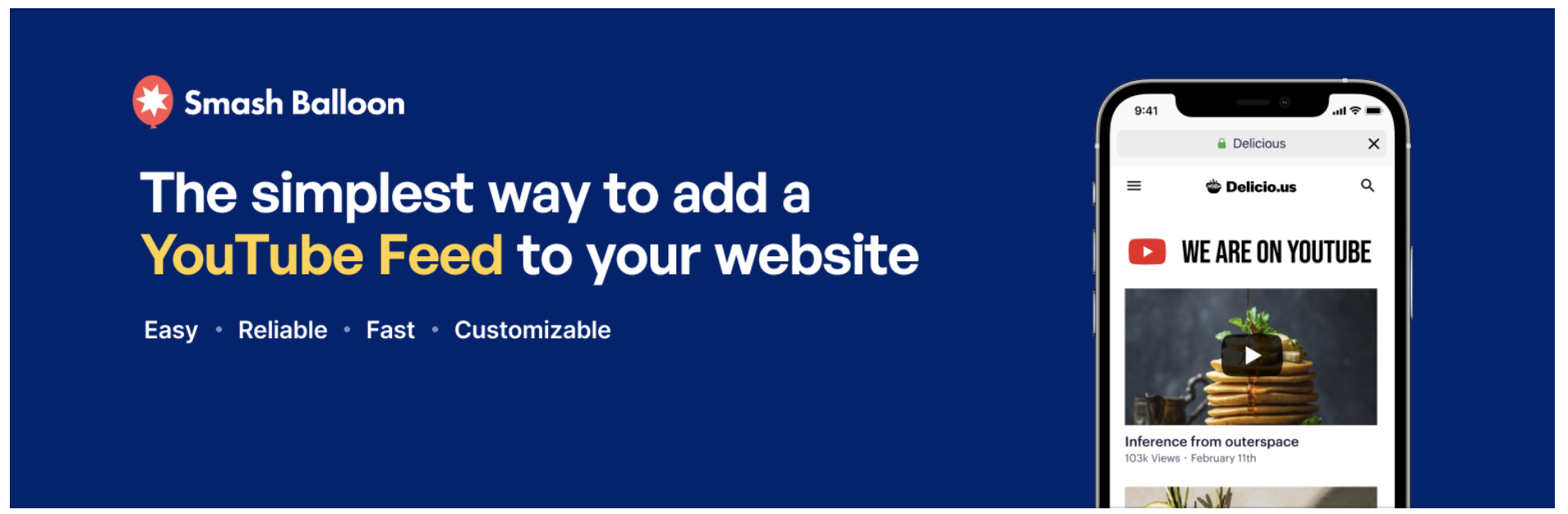
3. Fuentes para YouTube
Este complemento le permite agregar fuentes de canales de YouTube a su sitio web de WordPress a través de una galería personalizable, que los usuarios pueden buscar y filtrar. También puede agregar acciones personalizadas cuando un visitante presiona pausa o llega al final del video.
Características clave de Feeds para YouTube:
- La capacidad de agregar un canal completo de YouTube o una lista de reproducción a su sitio web
- Galerías personalizables con búsqueda y filtro.
- Fuentes y galerías totalmente receptivas
- La capacidad de agregar CTA y otras funciones a los videos.
- Diseñado para la velocidad con almacenamiento en caché y minificación
- Capacidades de carga infinitas
Ventajas de los feeds para YouTube:
- Puede compartir contenido que ya ha subido a YouTube en su sitio web, lo que hace que este complemento sea excelente si tiene un canal de YouTube activo.
- Puede personalizar su fuente de video para que coincida con su marca.
- Puede optar por compartir Me gusta, reacciones y comentarios de YouTube junto con los videos.
Contras de Feeds para YouTube:
- Su contenido debe estar en un canal público de YouTube para mostrarlo en su sitio web.
- No se admite ningún otro sitio para compartir videos y no puede usarlo con videos que haya cargado en su biblioteca de medios.
- Si bien existe una versión gratuita del complemento, tiene una funcionalidad muy limitada.
Facilidad de uso:
Solo hay documentación básica disponible, por lo que es mejor para las personas que tienen algo de experiencia en la creación de sitios web de WordPress.
Precios:
- Hay una versión gratuita disponible con funciones limitadas.
- El plan Personal incluye todas las funciones para un sitio web a $49 por año durante el primer año. Se renueva a $98 por año.
- El plan Business incluye todas las funciones para cinco sitios web a $99 por año durante el primer año. Se renueva a $198 por año.
- El plan Developer incluye todas las funciones para 25 sitios web a $149 por año durante el primer año. Se renueva a $298 por año.
- El paquete All-Access incluye todas las demás herramientas de Smash Balloon para sitios web ilimitados. Cuesta $ 299 por año durante el primer año y se renueva a $ 598 por año.
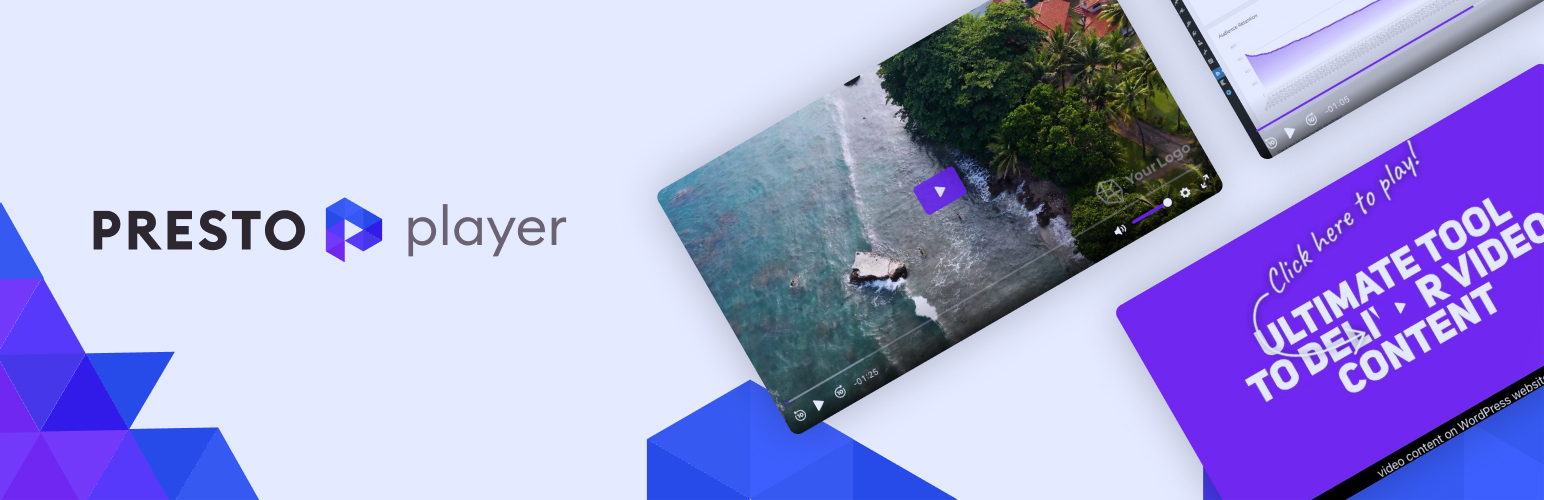
4. Presto Player
Presto Player es un complemento de video para WordPress que le permite agregar videos de muchas fuentes diferentes. Ofrece una gama de funciones para videos incrustados, incluida la personalización avanzada y la capacidad de hacer que los videos sean privados. Presto Player también le brinda la opción de mejorar sus videos de varias maneras, incluso dividirlos en capítulos, hacerlos pegajosos y agregar llamadas a la acción.
Características clave de Presto Player:
- La capacidad de mostrar llamadas a la acción en varios puntos de su video
- La capacidad de dividir videos en capítulos.
- Soporte de video fijo
- Soporte de subtítulos
- Compatibilidad con HTML5, YouTube y Vimeo
- La capacidad de transmitir el mismo video desde múltiples fuentes
- La capacidad de crear videos privados.
- Analítica de vídeo
- Un reproductor de video receptivo
Ventajas de Presto Player:
- Puede modificar sus videos incrustados de varias maneras, incluso agregando CTA y dividiéndolos en capítulos.
- Presto funcionará con videos alojados en cualquier servicio de acceso público.
Contras de Presto Player:
- Debe alojar videos en servicios de video externos, como YouTube o Vimeo, o en su sitio web.
Facilidad de uso:
La cantidad de opciones dentro del complemento puede hacer que sea más difícil de usar. Esta complejidad puede interponerse si solo desea agregar un video sin ningún llamado a la acción o funciones adicionales.
Precio:
- Hay un plan gratuito disponible, pero con funciones muy limitadas.
- El plan de inicio incluye todas las funciones para un sitio por $ 69 por año (normalmente $ 99 por año).
- El plan Pro incluye todas las funciones para 25 sitios por $99 por año (normalmente $149 por año).
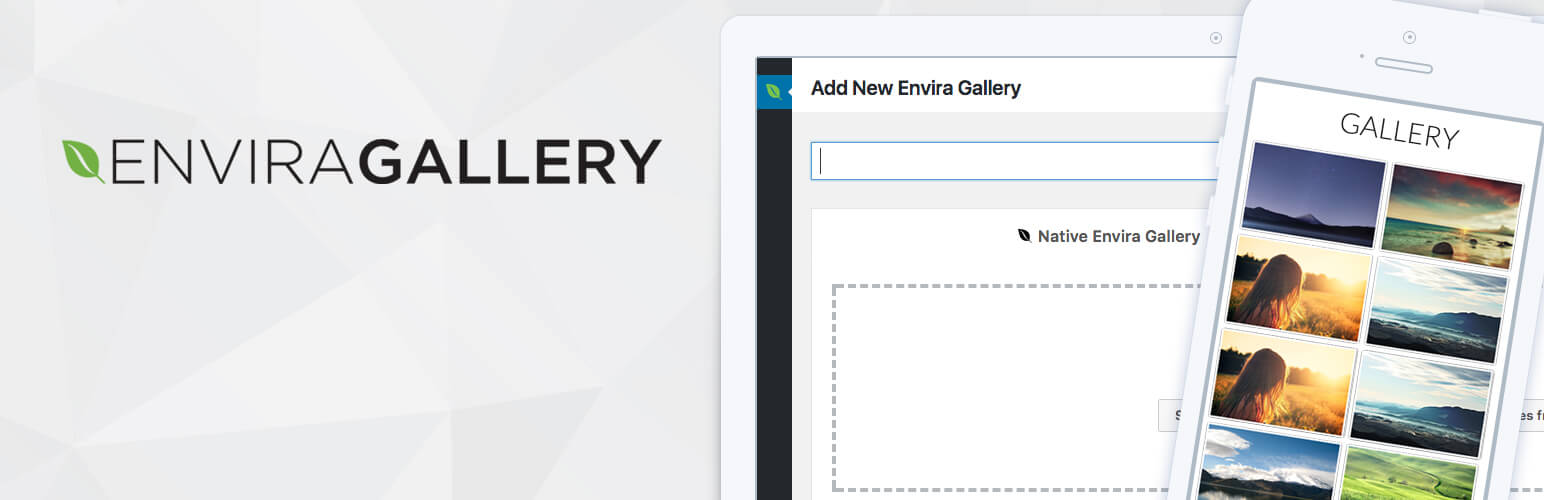
5. Galería Envira
Envira Gallery es un complemento de galería que admite imágenes y videos a través de un generador de arrastrar y soltar. Esto le permite crear galerías de videos utilizando plantillas prefabricadas que puede personalizar para que coincidan con la marca de su sitio. El complemento aceptará cualquier video subido a su sitio web o a YouTube, Vimeo, Wistia, DailyMotion, Twitch o VideoPress. Envira Gallery también ofrece botones para compartir en redes sociales y la opción de poner marcas de agua en tus videos.
Características clave de Envira Gallery:
- Presentaciones de diapositivas de vídeo
- Galerías personalizables
- Galerías que se pueden buscar y filtrar
- Integraciones de redes sociales
- La capacidad de usar videos alojados en su sitio web o en servicios externos populares
- Marca de agua de vídeo
- Un diseño totalmente responsive
- Protección de contraseña de vídeo
Ventajas de la galería Envira:
- Las potentes funciones de la galería le permiten crear colecciones de videos que se pueden buscar y filtrar.
- Puede alentar a los visitantes a compartir su contenido a través de integraciones de redes sociales incorporadas.
Contras de Envira Gallery:
- El complemento no proporciona ningún alojamiento de video. Esto significa que debe alojar sus videos en su sitio web o usar servicios externos como YouTube.
- Si bien puede personalizar las galerías de videos, el reproductor de video tiene una capacidad de personalización limitada.
- Los videos solo son compatibles con los planes Pro y superiores. Los planes de pago gratuitos y más baratos no son adecuados para videos.
Facilidad de uso:
La interfaz de arrastrar y soltar del complemento facilita su uso para crear galerías de videos. Sin embargo, usar el complemento para mostrar videos individuales es más desafiante, al igual que la personalización avanzada.
Precios:
El video es compatible con los siguientes planes:
- El plan Pro admite cinco sitios e incluye características como integración de comercio electrónico, enlaces profundos e integración de Elementor por $ 89 por año (normalmente $ 99 por año).
- El plan Lifetime admite sitios ilimitados e incluye soporte premium y soporte multisitio por $269 una vez (normalmente $299 una vez).
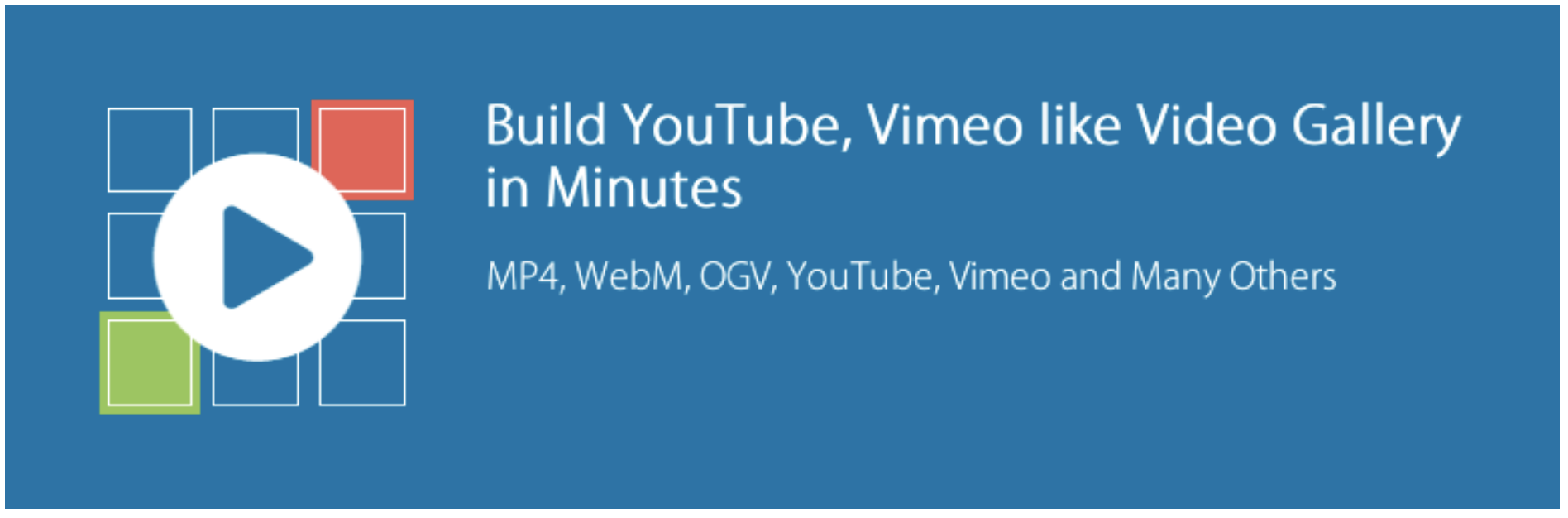
6. Galería de videos todo en uno
All-in-One Video Gallery es un complemento para WordPress que le permite mostrar videos en galerías que se pueden buscar y filtrar. Puede agrupar videos por diferentes categorías y crear galerías de miniaturas receptivas. Este complemento funcionará con videos cargados en su biblioteca multimedia de WordPress y videos alojados en ciertos sitios web para compartir videos.
Características principales de la galería de videos todo en uno:
- La capacidad de incrustar videos desde su sitio web y desde plataformas populares de alojamiento de videos, como YouTube, Vimeo y Facebook
- Soporte para compartir en redes sociales
- Soporte para videos y anuncios emergentes
- Soporte de subtítulos
- Control de velocidad de reproducción
- La capacidad de importar videos automáticamente desde un canal o lista de reproducción de YouTube
- La capacidad de mostrar transmisiones en vivo desde YouTube o Facebook
Ventajas de la galería de videos todo en uno:
- Puede personalizar completamente la apariencia del reproductor y la galería con los colores y logotipos de la marca.
- Puede mostrar videos solos o en galerías.
Contras de la galería de videos todo en uno:
- Los videos deben estar alojados en su sitio web o en una plataforma de alojamiento de videos de terceros.
Facilidad de uso:
El complemento tiene una amplia gama de opciones, lo que puede resultar un poco abrumador para los principiantes.
Precios:
- El plan gratuito ofrece la mayor parte de la funcionalidad de video sin costo alguno.
- El plan Pro agrega características como capacidades de marca personalizadas, todas las plantillas de galería y soporte para formatos de video poco comunes por $ 4.99 por mes.
- El plan Business agrega características como opciones de monetización y soporte actualizado por $9.99 por mes.
Tenga en cuenta que existen opciones de precios adicionales según la frecuencia con la que desea pagar y la cantidad de sitios que posee.
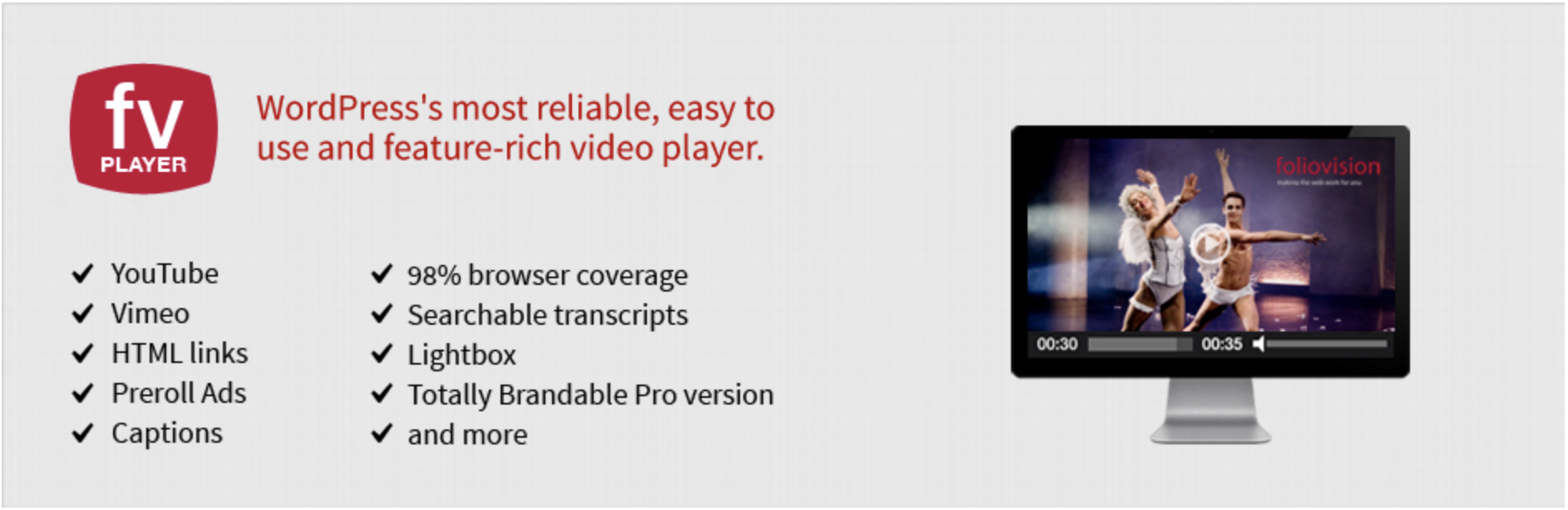
7. Reproductor de vídeo FV Flowplayer
El reproductor de video FV Flowplayer le permite incrustar videos en su sitio desde una amplia gama de fuentes, incluidas CDN como Amazon AWS, plataformas para compartir videos y su biblioteca multimedia de WordPress. Puede personalizar fácilmente la máscara de video predeterminada y mostrar una ventana emergente o un mensaje de llamada a la acción al final de su video.
Características clave del reproductor de video FV Flowplayer:
- Una gran cantidad de opciones de personalización
- La capacidad de mostrar videos desde plataformas para compartir videos o desde su propio sitio web
- La capacidad de agregar videos a través de bloques o códigos cortos
- Una opción de lista de reproducción de video
- Ajustes de velocidad de reproducción
- Soporte de subtítulos y transcripciones
- Pantallas pre y post-roll
- Vídeos pegajosos
- Soporte de Google Analytics
- Un diseño totalmente responsive
- Compatibilidad con CDN comerciales como Amazon AWS
Ventajas del reproductor de vídeo FV Flowplayer:
- Es sencillo personalizar los colores y la apariencia del reproductor de video a través de sus páginas de configuración.
- Es compatible con muchas CDN comerciales, por lo que es una buena opción si ya está utilizando una de estas herramientas.
- Puede agregar videos a través de códigos cortos y bloques.
Contras del reproductor de video FV Flowplayer:
- La marca del complemento aparece en el reproductor si está utilizando un plan gratuito.
- Debe alojar sus propios videos o usar un servicio de alojamiento de videos de terceros o CDN.
- Hay una falta de funciones avanzadas, como el soporte de imagen en imagen.
Facilidad de uso:
La personalización y la configuración se controlan a través de la página de configuración del complemento. Hay una amplia documentación disponible en el sitio web del autor del complemento, junto con un foro de soporte activo. El soporte Premium está disponible con la versión Pro.

Precios:
- La versión gratuita muestra la marca del complemento, pero incluye la mayoría de las funciones sin costo alguno.
- La versión Pro para un solo sitio agrega soporte premium, elimina la marca e incluye integración de CDN por una tarifa única de $75.
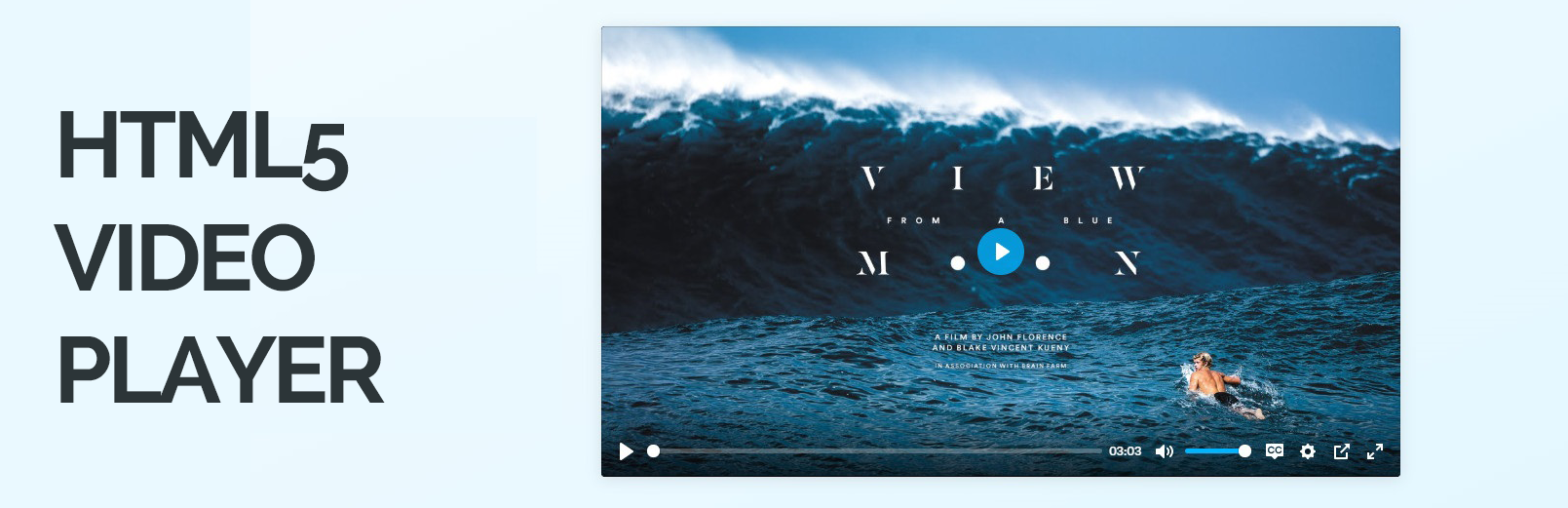
8. Reproductor de vídeo HTML5
HTML5 Video Player le brinda la capacidad de incrustar y reproducir videos en una variedad de formatos de archivo en su sitio web de WordPress. Incluye cinco plantillas de reproductor de video diferentes y un diseño totalmente receptivo. El complemento también le permite crear listas de reproducción de sus videos, tal como se ve en los sitios web de videos populares.
Características clave del reproductor de video HTML5:
- Diseño de respuesta
- La capacidad de agregar videos desde su propio sitio web o sitios para compartir videos de terceros
- La capacidad de ocultar automáticamente los controladores al reproducir video
- La capacidad de configurar miniaturas de video e imágenes iniciales
- Controles de sonido avanzados
- Soporte de subtítulos
- Soporte para reproducción de video a pantalla completa
Ventajas del reproductor de video HTML5:
- El reproductor de video es liviano y se carga rápidamente.
Contras del reproductor de video HTML5:
- Debe alojar videos en su propio sitio web o, si está utilizando la versión Pro, con un proveedor externo.
- Tiene opciones limitadas para cambiar la apariencia del reproductor de video a menos que se sienta cómodo usando CSS.
Facilidad de uso:
Si no desea personalizar completamente la apariencia del reproductor de video, el complemento es sencillo. Sin embargo, las funciones más avanzadas podrían confundir a aquellos que no tienen experiencia en el desarrollo de sitios web de WordPress. Hay documentación limitada disponible, pero el autor del complemento está activo en el foro de soporte.
Precios:
- Hay disponible una versión gratuita limitada, aunque incluye anuncios.
- La versión Pro agrega opciones de jugador y elimina anuncios por un costo único de $30.
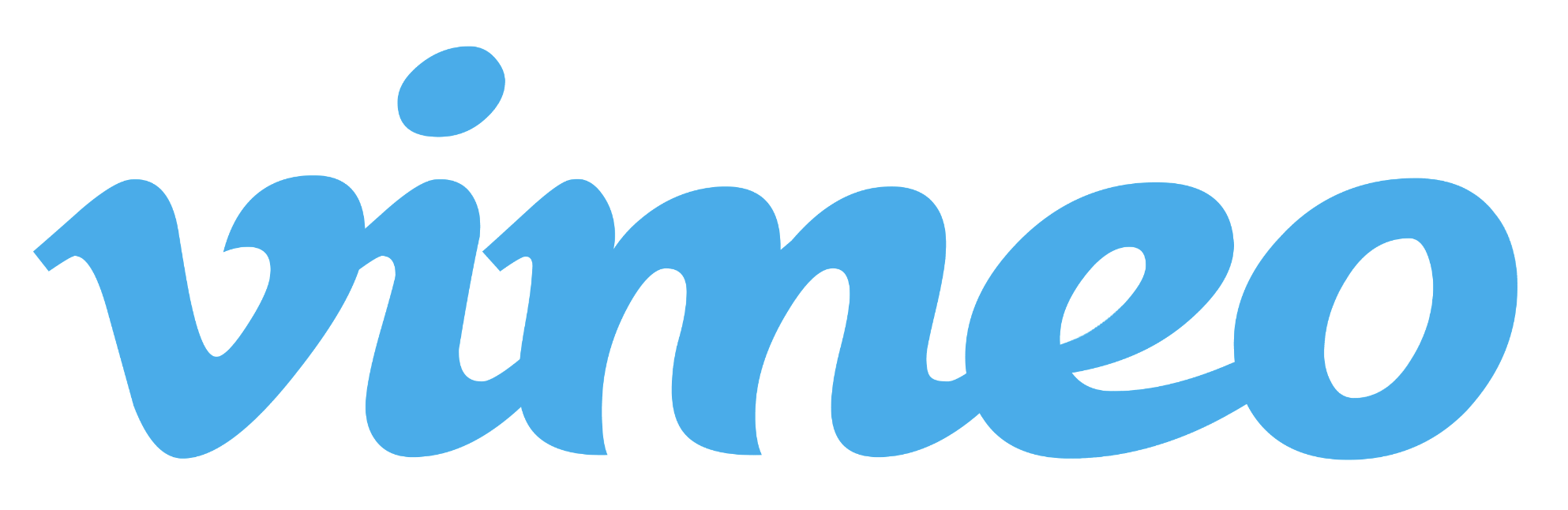
9. Vimeo
El complemento de Vimeo para WordPress y WooCommerce le brinda el poder de aprovechar el editor de inteligencia artificial de Vimeo para crear videos de productos completamente nuevos desde su panel de control de WordPress. Si es propietario de una tienda WooCommerce, puede crear fácilmente increíbles videos de productos utilizando imágenes existentes. También puede cargar videos directamente a Vimeo desde su tablero e incrustarlos en su sitio web. Esto significa que los videos no ocupan espacio valioso en su servidor ni ralentizan las cosas para los visitantes.
Características clave de Vimeo para WordPress y WooCommerce:
- La capacidad de incrustar videos almacenados en los poderosos servidores de Vimeo
- La capacidad de crear videos con su propia marca e imágenes de productos para aumentar la participación y las conversiones.
- Un reproductor de video personalizable
- Seguimiento e informes de video
- La capacidad de reutilizar sus videos en las redes sociales y el correo electrónico
Ventajas de Vimeo para WordPress y WooCommerce:
- Los videos están alojados en Vimeo, lo que acelera su sitio.
- Esta herramienta puede crear automáticamente videos de productos, agilizando todo el proceso.
Contras de Vimeo para WordPress y WooCommerce:
- Se requiere una membresía de Vimeo para aprovechar muchas funciones del complemento, incluida la creación de videos de productos.
- El almacenamiento proporcionado para videos en el plan Plus es más limitado que otras opciones de precio similar.
Facilidad de uso:
El complemento es relativamente simple de usar, aunque cierta familiaridad con Vimeo ayuda a aplanar la curva de aprendizaje.
Precios:
- El plan básico incluye un límite de carga semanal de 500 MB, almacenamiento total de 5 GB y funciones limitadas sin costo.
- El plan Plus incluye un límite de carga semanal de 5 GB, almacenamiento anual de 250 GB y funciones adicionales como la creación de videos completos por $ 7 por mes.
- El plan Pro incluye un límite de carga semanal de 20 GB, almacenamiento anual de 1 TB y funciones adicionales como un proceso de aprobación por $20 al mes.
- El plan Business no tiene límites de carga, 5 TB de almacenamiento total y características adicionales como herramientas de generación de oportunidades por $50 al mes.
- El plan Premium no tiene límites de carga, 7 TB de almacenamiento total y funciones adicionales como registro en seminarios web y transmisión en vivo por $75 al mes.
Comparación de los mejores complementos de video de WordPress
| Ubicación de almacenamiento de video | ¿Bloqueo o código corto? | Soporte de plataforma de terceros | Compatibilidad con la biblioteca multimedia | Cantidad de almacenamiento | ¿Personalizable sin código? | Inclusión de anuncios | Precio | |
|---|---|---|---|---|---|---|---|---|
| Prensa de vídeo Jetpack | Fuera del sitio | Bloquear | Sí | Sí | 1TB | Sí | No | $5.95/mes |
| Reproductor de video fácil | In Situ o con Terceros | Código corto | Sí | Sí | N / A | No | No | Libre |
| Fuentes para YouTube | Con Terceros | Código corto | Sí | No | N / A | Sí | No | Gratis – $299 por año |
| jugador listo | In Situ o con Terceros | Bloquear | Sí | Sí | N / A | Sí | No | Gratis – $99 por año |
| Galería Envira | In Situ o con Terceros | Bloquear | Sí | Sí | N / A | Limitado | No | $89 por año o $269 una vez |
| Galería de videos todo en uno | In Situ o con Terceros | Ambas cosas | Sí | Sí | N / A | Sí | No | Gratis – $9.99 por mes |
| Reproductor de vídeo FV Flowplayer | In Situ o con Terceros | Ambas cosas | Sí | Sí | N / A | Sí | No | Gratis – $75 una vez |
| Reproductor de vídeo HTML5 | In Situ o con Terceros | Ambas cosas | Sí | Sí | N / A | Limitado | No | Gratis – $30 una vez |
| Vimeo | Fuera del sitio | Bloquear | No | No | 5 GB – 7 TB | Sí | No | Gratis – $75 por mes |
Cómo elegir el mejor complemento de video para sus necesidades
Hay una gran cantidad de diferentes complementos de video disponibles para WordPress, cada uno con sus propias características. Puede ser difícil averiguar cuál es el mejor para usted. Entonces, aquí están nuestras siete cosas principales a considerar al elegir un complemento de video de WordPress:
1. ¿Dónde están alojados tus videos?
Es importante considerar dónde planea alojar sus videos, ya que esto puede tener un impacto significativo en el complemento que elija. Por ejemplo, si sus videos ya están alojados en sitios como YouTube o Vimeo, debe asegurarse de que su complemento sea compatible con ese servicio. Esta es una buena opción para llegar a nuevas audiencias, pero significa que sus espectadores pueden terminar viendo anuncios y otros videos de sus competidores o tendrá que pagar tarifas continuas.
Para mantener un control total sobre sus videos, lo mejor es alojarlos en su propio sitio. No hay anuncios ni tarifas de servicios de video de terceros. Sin embargo, pueden afectar potencialmente la velocidad de su sitio web. Los videos son muy intensivos en el servidor, lo que significa que pueden ralentizar las cosas y generar una mala experiencia para los visitantes de su sitio.
Un complemento que utiliza una red de entrega de contenido (CDN), como Jetpack VideoPress, le brinda lo mejor de ambos mundos. Ofrece un control total sobre los videos autoalojados, pero sin ralentizar su sitio.
2. ¿Cuánto cuesta el complemento?
El precio es obviamente una consideración importante al elegir el mejor complemento de video de WordPress. Los complementos están disponibles en una variedad de puntos de precio, desde totalmente gratuitos hasta más de $150 al año. Querrá asegurarse de que su complemento elegido tenga todas las características que necesita mientras esté dentro de su presupuesto.
También debe tener en cuenta los costos ocultos. Por ejemplo, si va a alojar los videos en su propio sitio, el ancho de banda adicional necesario puede requerir que actualice a un plan de alojamiento más costoso.
3. ¿El complemento es compatible con el diseño receptivo?
Sus visitantes acceden a su sitio desde una amplia gama de dispositivos, por lo que es importante que su complemento de video de WordPress responda completamente. Esto significa que los visitantes reciben automáticamente un video del tamaño adecuado con la resolución correcta, por lo que se ve genial sin importar cómo lo vean.
4. ¿Qué soporte y documentación hay disponible?
No importa la experiencia que tenga en el desarrollo de sitios web de WordPress, cada complemento tiene sus propias características, configuraciones y peculiaridades a las que puede llevar algún tiempo acostumbrarse. Asegúrese de que el complemento que elija tenga documentación detallada y piense en lo que sucede si algo sale mal. ¿Hay un equipo de soporte disponible para comunicarse con usted?
5. ¿Se actualiza periódicamente el complemento?
Puede ver cuándo se actualizó por última vez un complemento en su página en el repositorio de WordPress. Las actualizaciones periódicas de los complementos son importantes para mantenerlos seguros y garantizar que todo funcione correctamente. La coherencia y la regularidad de las actualizaciones también son una buena manera de medir el nivel de participación activa del desarrollador del complemento y su capacidad para brindar soporte.
6. ¿El complemento muestra anuncios o marcas de terceros?
Considere si su complemento de video de WordPress muestra anuncios, ya sea para su herramienta o de terceros. Aquí hay una compensación porque, si bien los complementos con anuncios generalmente cuestan menos, distraen más a los visitantes. Si su objetivo es maximizar las conversiones, probablemente valga la pena pagar más por una opción que no tiene anuncios.
7. ¿Qué opciones de personalización están disponibles?
Si el diseño es importante para usted, querrá un complemento de video que coincida con el estilo y la marca de su sitio web. Si bien la mayoría de los complementos de video ofrecen cierto nivel de personalización, esto varía. Por ejemplo, algunos le permiten personalizar prácticamente cualquier aspecto de cómo los visitantes interactúan con su video, otros lo restringen a cambiar solo los colores. Si no está familiarizado con CSS, también querrá asegurarse de que puede personalizar el diseño de sus videos sin saber código.
¿Cuál es el mejor complemento de video de WordPress?
Teniendo en cuenta todos los complementos anteriores, Jetpack VideoPress es la opción clara para la mayoría de los sitios de WordPress. Elimina el peso de alojar videos almacenándolos en un potente CDN. No hay anuncios que distraigan a los visitantes y está repleto de funciones que le permiten personalizar la experiencia de visualización.
VideoPress también está hecho por Automattic, por lo que se integra perfectamente con WordPress y tiene acceso a Happiness Engineers para obtener un soporte increíble y amigable.
Pero, hay algunas situaciones en las que un complemento diferente puede ser más adecuado. Por ejemplo, si tiene un canal de YouTube activo y solo desea compartir esos videos en su sitio web de WordPress, Presto Video Player es una buena opción. Proporciona muchas opciones para incrustar videos y canales de YouTube. Solo recuerde que gran parte de la experiencia de sus visitantes, incluidas las sugerencias para otro contenido de video, estará fuera de su control.
¿Tiene una tienda WooCommerce y quiere ayuda para crear videos para mostrar sus productos? Pruebe Vimeo: su tecnología impulsada por IA puede ser realmente útil para aquellos que nunca han creado un video en el pasado.
Pero, si usted es como la mayoría de los propietarios de sitios de WordPress, Jetpack VideoPress le proporcionará todo lo que necesita y tiene un precio bajo que hace que la inversión valga la pena.
Preguntas frecuentes sobre el complemento de video de WordPress
¿Por qué usar un complemento de WordPress para mis videos?
El uso de un complemento de video de WordPress es una forma eficiente de lograr sus objetivos al usar videos en su sitio. Cada complemento tiene diferentes características y herramientas, pero un complemento de video puede ayudar al:
- Hacer que sea más fácil agregar y administrar videos
- Almacenar sus videos fuera del sitio para que no ralenticen su sitio web
- Incluyendo bloques especiales que facilitan la inserción de videos en sus páginas y publicaciones sin necesidad de usar códigos cortos
- Permitiéndole evitar los anuncios que se muestran en videos con algunas plataformas de terceros
- Ayudando con una pantalla receptiva, para que sus videos se vean perfectos en todos los dispositivos
- Proporcionar funciones adicionales como imagen en imagen, llamadas a la acción, vistas de galería y fondos de video
¿Un complemento de video de WordPress ralentizará mi sitio?
El uso de un complemento de video ciertamente puede ralentizar su sitio web. Los videos son archivos grandes y consumen muchos recursos del servidor. Esto significa que pueden tardar un tiempo en cargarse en su página, y su sitio web podría incluso bloquearse si hay muchas personas viendo el video al mismo tiempo.
Sin embargo, la buena noticia es que algunos complementos de WordPress, como Jetpack VideoPress, lo ayudan a combatir esto almacenando sus videos en sus servidores. Luego usan su red de entrega de contenido (CDN) súper rápida para mostrar sus videos a los visitantes del sitio. Esto le quita la carga a su sitio, pero le permite conservar los beneficios de los videos.
¿Puedo agregar y alojar videos en WordPress de forma predeterminada?
Sí, WordPress le permite agregar videos a su sitio web de dos maneras principales:
- Puede usar el bloque de video en el editor de WordPress para cargar un video en su sitio web e incrustarlo en su página. Esto alojará el video directamente en su sitio web, lo que puede generar problemas con la velocidad.
- También puede incrustar videos de muchos sitios para compartir videos, incluidos YouTube, Vimeo y DailyMotion, simplemente pegando el enlace de su video en el Editor de WordPress. El video se incrustará automáticamente. Esto significa que es posible que se muestren anuncios en sus videos.
Con ambas opciones, obtienes una capacidad mínima para cambiar la apariencia del video.
¿Puedo personalizar la apariencia de mi reproductor de video de WordPress?
Si está utilizando el bloque de video predeterminado o incrustando videos usando la función de inserción automática, entonces tendrá poco control sobre la apariencia de su reproductor de video de WordPress. Sin embargo, muchos complementos de video de WordPress le permiten cambiar la apariencia de su reproductor para que coincida con su marca. Algunos requieren que uses CSS, mientras que otros, como Jetpack VideoPress, tienen configuraciones integradas que facilitan este proceso.
¿Cuál es el tamaño máximo de carga para videos de WordPress?
El tamaño máximo de los videos subidos a WordPress depende de su proveedor de alojamiento. Puede ver su tamaño de carga máximo actual navegando a Medios → Agregar nuevo en su tablero de WordPress. Verás el tamaño máximo de carga hacia la parte inferior de la página.
A veces puede trabajar con su host para aumentar este límite o editar su WordPress. archivo htaccess . Si desea evitar esta molestia, puede usar un complemento como VideoPress, que tiene límites de tamaño de archivo generosos que la mayoría de los sitios web no excederán.
